Audio usluga nije pokrenuta - što učiniti?
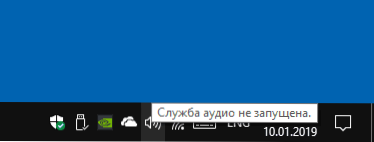
- 1428
- 56
- Franklin Skiles Sr.
Problemi sa reprodukcijom zvuka u sustavu Windows 10, 8.1 ili Windows 7 - jedan od najčešćih među korisnicima. Jedan od ovih problema je poruka "Audio usluga nije pokrenuta" i, u skladu s tim, nedostatak zvuka u sustavu.
Ove su upute detaljno o tome što učiniti u takvoj situaciji kako bi ispravili problem i neke dodatne nijanse koje mogu biti korisne ako jednostavne metode ne pomažu. Također može biti korisno: zvuk Windows 10 nestaje.
Jednostavan način pokretanja audio usluge
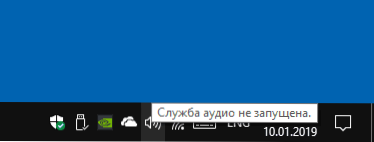
U slučaju problema, "audio usluga nije pokrenuta", preporučujem korištenje jednostavnih metoda za početak:
- Automatsko uklanjanje zvuka zvuka sustava Windows (možete započeti s dvostrukim klikom na ikonu zvuka u području obavijesti nakon što se pogreška pojavi ili kroz kontekstni izbornik ove ikone - stavka "Eliminacija problema sa zvukom"). Često u ovoj situaciji (osim ako niste isključili značajan broj usluga) pravilno rad automatske korekcije. Postoje i drugi načini pokretanja, vidi. Eliminacija prozora 10.
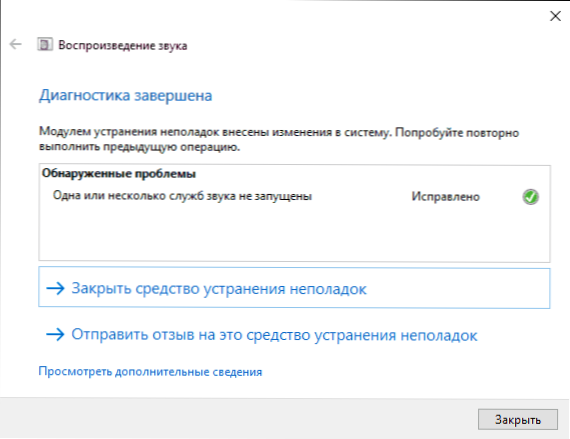
- Ručno uključivanje audio usluge, što je više nego više.
Audio servis razumije se usluga Windows Audio System, prisutna u Windows 10 i prethodnim verzijama OS -a. Prema zadanim postavkama, uključen je i automatski započinje na ulazu u Windows. Ako se to ne dogodi, možete pokušati poduzeti sljedeće korake
- Pritisnite tipke Win+R na tipkovnici, unesite Servis.MSC I kliknite Enter.
- Na popisu otvorenih usluga pronađite Windows Audio uslugu, kliknite na nju dva puta.
- Instalirajte vrstu lansiranja u "automatski", kliknite "Primjeni" (da biste spremili parametre za budućnost), a zatim - "Run".
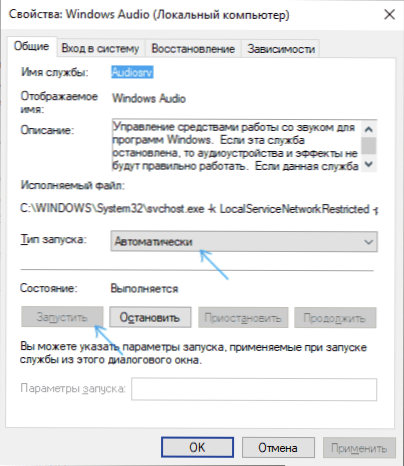
Ako se nakon ovih radnji i dalje ne dogodi, možda ste onemogućeni neke dodatne usluge, na kojima ovisi pokretanje audio usluge.
Što učiniti ako servisni audio (Windows audio) ne pokrene
Ako jednostavno pokretanje Windows audio usluge ne funkcionira, na istom mjestu, u uslugama.MSC Provjerite parametre rada sljedećih usluga (za sve usluge, zadana vrsta pokretanja je automatski):
- Daljinski poziv postupaka RPC -a
- Sredstva za izgradnju konačnih točaka Windows Audio
- Multimedijski planer klase (ako na popisu postoji takva usluga)
Nakon primjene svih postavki, također vam preporučujem da ponovno učitavate računalo. Ako nijedna od opisanih metoda nije pomogla u vašoj situaciji, ali točke oporavka na datum koji je prethodio pojavljivanju problema sačuvane su, na primjer, upotrijebite ih, kao što je opisano u uputama točke oporavka Windows 10 (radit će za prethodno verzije).
- « Kako promijeniti font u Android
- Traga zadaća u sustavu Windows 10 ne nestaje - kako to popraviti »

